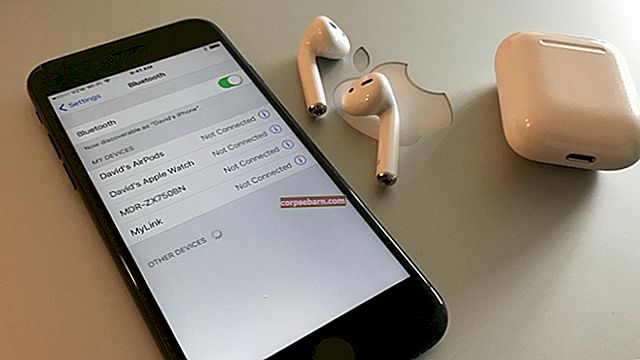Bạn có bỏ lỡ nhiều cuộc gọi vì iPhone của bạn không đổ chuông không? Đừng lo lắng, bạn không phải là người dùng duy nhất gặp phải sự cố này vì nó đã làm phiền nhiều người. Vấn đề khá khó chịu vì bạn sẽ thấy các cuộc gọi nhỡ trên màn hình mặc dù điện thoại ở ngay bên cạnh bạn, nhưng nó cũng có thể gây nhầm lẫn, đặc biệt nếu bạn chắc chắn rằng nhạc chuông đang bật, điện thoại không bị tắt tiếng và bạn không. nghe bất kỳ âm thanh nào. Trong bài viết này, chúng tôi sẽ thảo luận về những lý do tại sao sự cố này xảy ra và chúng tôi sẽ chia sẻ một số giải pháp để giúp bạn khắc phục sự cố iPhone không đổ chuông.
Xem thêm: Cách khắc phục lỗi không có dịch vụ trên iPhone
Tại sao iPhone của tôi không đổ chuông?
Hãy liệt kê một vài lý do tại sao vấn đề này có thể xuất hiện. Có lẽ bạn đã thực hiện một số thay đổi trong cài đặt iPhone hoặc bạn để con mình chơi với điện thoại của mình? Có thể bạn đã bật “Không làm phiền”? Sự cố phần mềm có thể là nguyên nhân gây ra sự cố, nhưng sự cố khó chịu này cũng có thể xuất hiện ngay sau khi bạn cập nhật phần mềm iOS trên iPhone của mình. Hư hỏng do nước hoặc việc bạn làm rơi thiết bị là một trong những nguyên nhân có thể khiến iPhone không đổ chuông.
Giải pháp cho vấn đề iPhone không đổ chuông
Gỡ bỏ vỏ iPhone
Có rất nhiều vỏ iPhone ngoài kia, được thiết kế chủ yếu cho mục đích bảo vệ. Một số trong số chúng có thiết kế dày và không vừa vặn với iPhone. Kiểm tra xem vỏ bạn đang sử dụng cho iPhone của mình có che được công tắc đổ chuông / im lặng hay không. Loại bỏ hoàn toàn vỏ đó khỏi iPhone của bạn và xem điều đó có tạo ra bất kỳ sự khác biệt nào không.

youtube.com
Xem als0: iPhone Vấn đề Bluetooth hoặc iMessage không hoạt động
Chuyển đổi nút chuyển đổi chuông / im lặng
Có thể bạn đã từng thực hiện thủ thuật này trước đây, nhưng hãy thực hiện thêm một lần nữa. Nếu nút ở trạng thái chuông, hãy chuyển nó sang trạng thái im lặng. Sau đó, chuyển nó sang chế độ chuông một lần nữa và yêu cầu bạn bè của bạn gọi cho bạn. Đảm bảo rằng bạn đã chuyển đổi nó đúng cách. Bạn có thể thấy sự khác biệt giữa chế độ chuông và chế độ im lặng trong hình dưới đây.

Tắt Không làm phiền
Không làm phiền là một tính năng tuyệt vời mà bạn có thể tìm thấy trên iPhone của mình. Nó có thể giúp bạn tập trung vào điều gì đó mà không bị làm phiền bởi các cuộc điện thoại. Khi bạn đang tham gia một cuộc họp hoặc muốn nghỉ ngơi trong vài giờ, bạn có thể dựa vào tính năng tiện dụng này. Điều gì xảy ra nếu bạn kích hoạt chế độ “Không làm phiền”? IPhone của bạn sẽ không đổ chuông nhưng vẫn cho phép các cuộc gọi đến và khi bạn không nghe thấy âm thanh, bạn sẽ thấy các cuộc gọi nhỡ. Trong một số trường hợp, người dùng vô tình bật tính năng này lên mà không hề hay biết. Bạn có thể kiểm tra nhanh ở phía trên bên trái của màn hình iPhone. Nếu bạn thấy biểu tượng mặt trăng, điều đó có nghĩa là chế độ Không làm phiền đã được kích hoạt. Để tắt nó, hãy làm theo các bước bên dưới:
- Đi tới Trung tâm điều khiển bằng cách vuốt lên từ bất kỳ màn hình nào của iPhone của bạn.
- Nhấn vào biểu tượng mặt trăng để tắt.

Bạn cũng có thể kiểm tra thông qua Cài đặt. Có thể bạn đã lên lịch cho tính năng này vào một lúc nào đó và quên mất nó. Tắt Lịch biểu trên Không làm phiền.
- Mở Cài đặt >> Không làm phiền. Tại đây, hãy xem nút bên cạnh phần Lịch biểu có màu xanh lục hay không. Nếu có, hãy tắt nó đi.
- Trên cùng một màn hình, hãy đảm bảo rằng nút của phần Thủ công không có màu xanh lục. Nếu có, hãy nhấn một lần để tắt.

Tăng âm lượng iPhone
Cố gắng tăng âm lượng của iPhone lên mức cao nhất rồi gọi đến số của bạn bằng thiết bị khác. Để tăng âm lượng iPhone của bạn, trước tiên bạn phải mở khóa iPhone của mình. Sau đó, nhấp vào nút dấu cộng (+) ở bên cạnh iPhone cho đến khi âm lượng đạt mức tối đa.

Thay đổi nhạc chuông
Một số người dùng cho biết sự cố đã được khắc phục sau khi họ thay đổi nhạc chuông. Cho dù điều này nghe có vẻ điên rồ đến mức nào, hãy thử nó. Thay đổi nhạc chuông trên iPhone của bạn. Sau đó, gọi đến số của bạn bằng điện thoại thông minh khác.
- Đi tới Cài đặt >> Âm thanh >> Nhạc chuông.
- Chọn mặc định hoặc bất kỳ nhạc chuông nào khác.
Tắt Bluetooth
Cố gắng tắt Bluetooth để đảm bảo rằng iPhone của bạn không được kết nối với bất kỳ phụ kiện nào, chẳng hạn như loa hoặc tai nghe Bluetooth. Bạn có thể tắt nó đi bằng cách vào Cài đặt >> Bluetooth.

Tắt LTE
Việc bật LTE trên iPhone của bạn có thể ảnh hưởng đến tuổi thọ pin, cuộc gọi, tin nhắn văn bản, thư thoại và dữ liệu di động nếu chưa được nhà cung cấp dịch vụ của bạn chứng nhận. Đó có thể là lý do tại sao iPhone của bạn không đổ chuông khi có cuộc gọi đến.
Các bước để tắt LTE
- Đi tới Cài đặt >> Di động >> Tùy chọn Dữ liệu Di động >> chạm vào Thoại & Dữ liệu
- Chọn 3G

Khởi động lại iPhone
Khởi động lại iPhone có thể giúp bạn thoát khỏi vấn đề iPhone không đổ chuông. Nó không phải là một điều khó khăn, bạn chỉ cần nhấn và giữ nút nguồn và nút Home cùng một lúc cho đến khi iPhone khởi động lại.

Cập nhật iOS
Cập nhật phần mềm luôn đi kèm với các cải tiến, sửa lỗi và các tính năng mới. Trong một số trường hợp, vấn đề có thể được giải quyết bằng cách cập nhật iOS trên iPhone của bạn lên phiên bản mới.
- Kết nối với mạng WiFi ổn định và đảm bảo iPhone của bạn còn ít nhất 50% thời lượng pin.
- Đi tới Cài đặt >> Chung >> chạm vào Cập nhật phần mềm.
- Nếu có bản cập nhật iOS, iPhone của bạn sẽ tải xuống bản cập nhật đó đầu tiên.
- Nhấn vào Cài đặt ngay.

Đặt lại tất cả các thiết lập
Phương pháp này sẽ xóa tất cả các cài đặt, bao gồm tất cả các tính năng liên quan đến âm thanh, chẳng hạn như cài đặt âm lượng, thông báo, v.v.
- Mở Cài đặt >> Chung >> Đặt lại >> Đặt lại Tất cả Cài đặt.
- Mật mã là bắt buộc.
- Sau khi bạn nhập mật mã của mình, hãy nhấn vào Đặt lại Tất cả Cài đặt trên màn hình bật lên.

Xóa iPhone
Cố gắng đặt lại iPhone của bạn về cài đặt gốc bằng cách sử dụng tính năng “Xóa tất cả nội dung và cài đặt”. Phương pháp này sẽ xóa tất cả phương tiện, dữ liệu và cài đặt, chẳng hạn như cài đặt ngôn ngữ, bàn phím, v.v. Đó là lý do tại sao chúng tôi khuyên bạn nên sao lưu dữ liệu của mình trước. Có hai phương pháp để sao lưu dữ liệu iPhone: thông qua iCloud hoặc iTunes.
Lưu ý: chúng tôi không khuyến nghị phương pháp này trên iPhone đã bẻ khóa vì nó có thể khiến iPhone bị kẹt trong logo Apple .
Các bước để xóa tất cả nội dung và cài đặt
- Cài đặt >> Chung >> Đặt lại >> Xóa tất cả nội dung và cài đặt.
- Bạn cần nhập mật mã.
- Sau đó, chạm vào Xóa iPhone.

Khôi phục iphone
Nếu việc xóa iPhone không làm cho vấn đề biến mất, hãy thử khôi phục iPhone của bạn. Thông qua quá trình khôi phục, tất cả những thứ trên iPhone sẽ bị xóa sạch bao gồm cả hệ điều hành và phần sụn.
Các bước để khôi phục iPhone của bạn
- Đảm bảo rằng iPhone của bạn đã được sạc đầy.
- Đảm bảo iPhone của bạn được kết nối với WiFi ổn định. Điều này rất quan trọng, nếu không, bạn có thể khiến iPhone bị kẹt trong chế độ khôi phục.
- Kết nối iPhone với Mac / PC bằng phiên bản iTunes mới nhất được cài đặt bên trong bằng cách sử dụng cáp Lightning.
- Bấm Khôi phục trên tab Tóm tắt.
- Trước khi quá trình bắt đầu, iTunes sẽ tải xuống phần sụn trước.
- Chờ cho đến khi quá trình khôi phục hoàn tất.

Còn gì nữa?
Làm sạch lỗ loa
Sau khi bạn đã thử tất cả các bước khắc phục sự cố và nếu không có bước nào hiệu quả, hãy thử làm sạch các lỗ loa. Nếu thấy bụi bẩn bám vào các lỗ loa, bạn có thể làm sạch bằng khăn lau bụi hoặc tăm. Tránh sử dụng bất kỳ chất lỏng nào vì nó có thể xâm nhập vào iPhone và làm hỏng các linh kiện.
Kiểm tra lỗ cắm tai nghe
Hãy nhìn vào lỗ cắm tai nghe. Phần tai nghe bị hỏng được để lại bên trong lỗ có thể gây ra sự cố iPhone không đổ chuông vì iPhone sẽ nhận diện cuộc gọi đến dưới dạng chế độ tai nghe. Nếu bạn không tìm thấy gì ở đó, hãy thử cắm tai nghe gốc. Gọi đến số của bạn và nếu bạn có thể nghe thấy âm thanh, thì vấn đề liên quan đến loa iPhone của bạn. Nếu không, có thể có sự cố phần cứng.
Thủ thuật sạc
Thủ thuật này sẽ không giải quyết được vấn đề, nhưng nó có thể giúp bạn tìm ra giải pháp phù hợp. Loa của iPhone kết nối với cáp cổng sạc. Ý tưởng của thủ thuật này là kiểm tra xem vấn đề có liên quan đến phần cứng hay không.
- Cắm iPhone của bạn vào cổng USB trên máy tính hoặc ổ cắm trên tường để sạc
- Kiểm tra iPhone của bạn bằng cách gọi nó từ thiết bị khác. Nó có đổ chuông không?
- Bây giờ, hãy rút cáp Lightning khỏi iPhone. Sau đó, hãy gọi lại bằng một thiết bị khác để kiểm tra xem nó có đổ chuông hay không.
Nếu bạn nghe thấy âm thanh đổ chuông khi iPhone được sạc nhưng không xảy ra khi rút phích cắm, thì có thể đó là sự cố phần cứng. Sự cố có thể xảy ra trên cổng Lightning được kết nối với loa.
IPhone của tôi không đổ chuông khi có cuộc gọi đến từ Skype, WhatsApp, v.v.
Bật 4G
Nếu iPhone của bạn không đổ chuông, hãy thử chuyển Thoại và dữ liệu sang 4G nếu bạn đang sử dụng Dữ liệu di động. Tùy chọn khác, hãy thử sử dụng WiFi thay vì Dữ liệu.
Các bước để kích hoạt 4G
- Đi tới Cài đặt >> Di động >> Tùy chọn Dữ liệu Di động >> Thoại & Dữ liệu.
- Chọn 4G.
Các bước chuyển Dữ liệu di động sang WiFi
- Đi tới Cài đặt >> Di động >> tắt nút Dữ liệu di động.
- Quay lại Cài đặt.
- Chọn WiFi và chọn mạng.
Cập nhật các ứng dụng
Nếu sự cố xảy ra khi bạn đang sử dụng một số ứng dụng nhất định, hãy cập nhật ứng dụng.
- Mở App Store
- Nhấn vào phần Cập nhật ở dưới cùng bên phải của màn hình.
- Kiểm tra xem có bản cập nhật cho các ứng dụng nhắn tin mà bạn thường sử dụng hay không.
- Nếu bạn tìm thấy các bản cập nhật, hãy nhấn vào nút bên cạnh tên ứng dụng và để quá trình cập nhật hoàn tất.
Đặt lại Cài đặt mạng
Phương pháp này sẽ đặt lại tất cả các cài đặt liên quan đến mạng di động và WiFi, chẳng hạn như mạng đã lưu, mật khẩu WiFi, cài đặt VPN, v.v. Quá trình này không liên quan đến cài đặt cuộc gọi điện thoại hoặc SMS thông thường. Tuy nhiên, nếu bạn gặp sự cố iPhone không đổ chuông khi bạn đang nhận cuộc gọi từ các ứng dụng nhắn tin, điều này có thể khá hữu ích. Các ứng dụng nhắn tin như WhatsApp, Skype, v.v. có thể không hoạt động tốt nếu kết nối Internet chậm. Dưới đây là các bước để đặt lại cài đặt mạng:
- Đi tới Cài đặt >> Chung >> Đặt lại >> Đặt lại Cài đặt Mạng.
- Nhập mật mã của bạn.
- Nhấn vào Đặt lại cài đặt mạng.
Tất cả các giải pháp trên đều hiệu quả để khắc phục sự cố iPhone không đổ chuông trên iPhone 4, iPhone 4s, iPhone 5, iPhone 5s, iPhone 6, iPhone 6 Plus, iPhone 6s, iPhone 6s Plus, iPhone SE, iPhone 7 và iPhone 7 Plus , iPhone 8, iPhone 8 Plus và iPhone X.
Nếu bạn đã thử các giải pháp trên mà không có kết quả nào, hãy liên hệ với Genius Bar hoặc Nhà cung cấp dịch vụ được ủy quyền của Apple gần nhất.
![Phải làm gì nếu iPhone của bạn không có âm thanh? [Các bản sửa lỗi đơn giản]](https://img.corpsebarn.com/wp-content/uploads/guides/236/P71FLU3IZIpic.jpg)